Como Utilizar o
| Operações com matrizes | ||
A tela inicial poderá vir com informações sobre a versão e outras informações ao abrir o programa.
Ao acionar Enter aparecerá a linha de comando onde devem ser digitados os comandos e onde irão
aparecer os resultados após inserir dados nas janelas que abrem quando são escolhidas determinadas
opções, como é o caso de resolução de equações, sistemas de equações, definição de matrizes,
entre outros. |
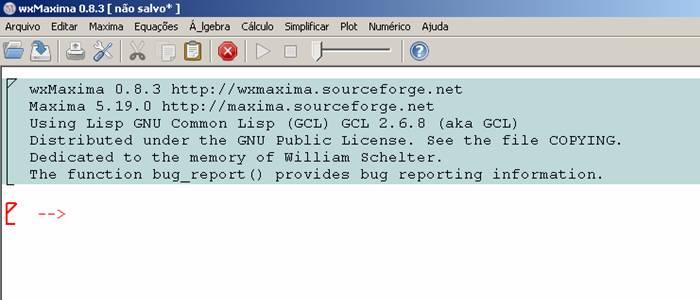
1-Utilizando o wxmMaxima como calculadora
Para utilizar o como calculadora, em primeiro lugar acione a tecla Enter para que apareça a linha de
comando, em seguida digite as expressões separando-as por ponto e vírgula.

Exemplo: Calcule os seguintes valores reais: log1000 ; sen(30º); cos(π/4); |-5| e seus respectivos valores aproximados.
Digite as instruções que aparecem com fonte azul, conforme mostra a figura a seguir. Após a digitação acione Ctrl + Enter.

2-Utilizando o wxmMaxima para resolver equações
Repita os procedimentos mostrados abaixo utilizando o programa .
2.1 Equação do segundo grau
1)Para resolver equações utilizando o aplicativo wxMaxima, digite a equação, selecione-a e siga os passos das figuras abaixo.

2)Ao soltar o botão do mouse aparecerá uma janela similar a mostrada abaixo.

3)Digite as equações que deseja resolver conforme mostrado abaixo. A equação que está sendo resolvida é:
x2 - 3 = 0.

4)Após clicar no botão OK as raízes da equação serão mostradas.
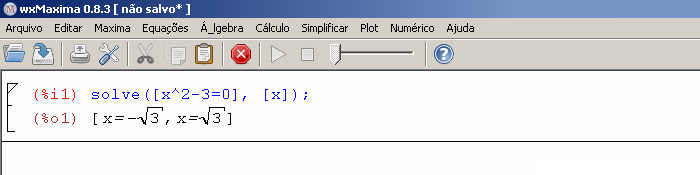
2.2 Equações algébricas
Para resolver equações algébricas siga os passos abaixo.
1)Do menu principal, selecione Equações->Solve Algébric.
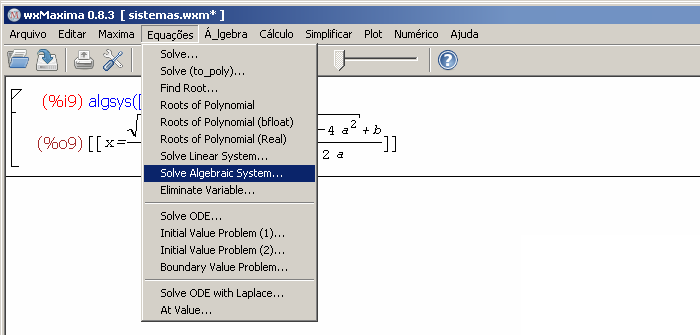
2) Coloque 1 para o número de linhas.

3) Digite a equação algébrica.

4)O resultado obtido aparece na figura a seguir.

2.3 Equação Biquadrada
1)para resolver a equação x4 - 4 x2 +4= 0, inicialmente escolhe-se Equações -> Solve.

2)Na janela que abre, digita-se a equação utilizando os operadores do wxMaxima.

3)O resultado que irá aparecer é o seguinte:

Resolvendo a equação biquadrada algebricamente conforme feito com a equação anterior, obtém-se o seguinte resultado:

3-Utilizando o wxmMaxima para resolver sistemas de equações
3.1 Resolvendo um sistema linear com 2 incógnitas
1)Escolha Equações-> Solve Linear System...

2)Digite o número de variáveis do sistema e clique em OK.

3)Na nova janela que abre, digite as linhas do sistema
2x+3y+5z=10
5x+y+z=14
x-2y+z=0
conforme indicado abaixo.

4)O resultado será

Veja os passos nas próximas quatro figuras.




4-Definindo funções e calculando valores
4.1 Definindo uma função polinomial e calculando o valor de uma função num ponto
Para definir uma função f(x) digita-se f(x):=lei da função.Acione as teclas Ctrl e Enter.
Para calcular um valor específico da função, por exemplo, quando x vale 1, basta digitar " f(1);".
Acione as teclas Ctrl e Enter.Veja exemplos a seguir.

4.2Funções: exponencial, logaritmica e trigonométricas
Para definir as funções f1(x)= log 3 x, f2(x)= log 1/3 x, f3(x)= 3x , f4(x)= (1/3) x e calcular f1(9), f2(3) , f3(2) , f4(0), pode-se digitar conforme mostrado abaixo: |

Para definir as funções f1(x)= sen x, f2(x)= cos x , f3(x)= tg x e calcular f1(30o), f2(π/4), f3(π/4),
pode-se digitar conforme mostrado abaixo |

5-Fazendo Gráficos no plano cartesiano
1)Escolha Plot-> Plot 2d...

2)Digite a lei da função e clique em OK. Você pode alterar os demais parâmetros antes de clicar em OK.

3)O gráfico que será mostrado aparece na figura abaixo.

Para que a linha de comando seja disponibilizada, siga os passos da figura abaixo ou clique em F5 ou acione Enter.

6-Simplificar Expressões algébricas
1)Acione Enter para aparecer a linha de comando.

2)Digite a expressão que será simplificada.

3)Selecione a expressão

4)Do menu principal escolha Simplificar->Simplify Expression.
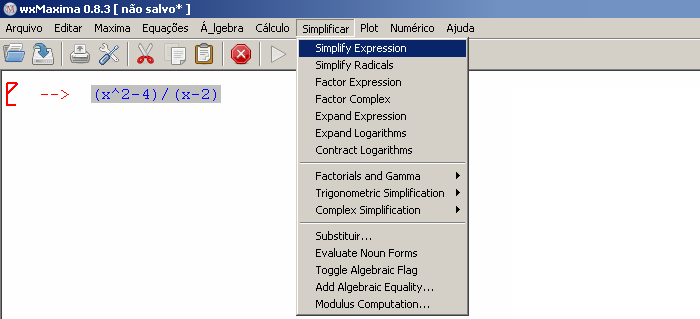
5)Na janela do aparecerá a instrução que poderá ser digitada diretamente com fonte azul.
O resultado é disponibilizado em fonte preta.
7-Operações com radicais
Para expressar radicais, utiliza-se expoente fracionário. Para representar a raiz de índice n de x, digita-se x^(1/n).
Exemplos: x^(1/2) representa raiz quadrada de x; x^(1/3) representa raiz cúbica de x.
A seguir será mostrada, a figura com a digitação e o resultado das seguintes operações:
1) Fatore o radical:

2)Para encontrar o valor aproximado utiliza-se o comando "float(expressão)". Veja a figura abaixo onde são calculados os valores aproximados das seguintes expressões: |
 |
 |
 |
 |
|---|
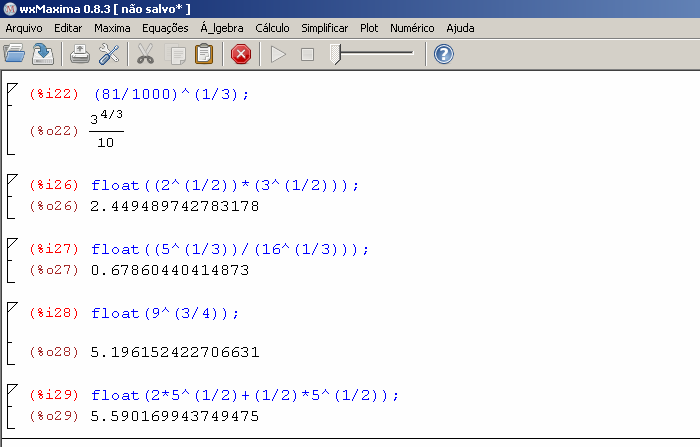
8-Operações com matrizes
Antes de fazer operações com matrizes é necessário entrar com as matrizes com as quais serão realizadas as operações.
Para entrar/informar os dados de uma matriz A de ordem 3x3 procede-se do seguinte modo:
1) Do menu principal clique em Álgebra ou similar. Escolha a segunda opção entre as que aparecem.

2)Informe o número de linhas, colunas e o nome da matriz, conforme a figura abaixo.

3)Informe os elementos da matriz.

4)Após digitar os valores acione Enter.

5)Na janela principal do aparecerão os comandos que podem ser digitados no xMaxima e a matriz informada.

6) De mesmo modo como você procedeu para entrar com a matriz A você deve entrar com a matriz B.
Veja as próximas 5 figuras

7) Informe os valores dos elementos.

8) Clique em OK após digitar os dados.

9)Salve o arquivo desta área de trabalho do como matrizes. Coloque numa pasta denominada.
Caso não tenha esta pasta crie uma nona pasta com este nome.

10)Coloque o nome do arquivo.

11)Após isto salve o arquivo seguidamente.

12) Veja como aparece o arquivo matrizes.

8.1 Adição e Subtração de matrizes
Na linha de comando digite A+B; e acione as teclas Ctrl + Enter ou escolha as opções mostradas na figura.

Faça o mesmo para efetuar A-B.


Na figura abaixo o valor da soma foi atribuído à variável C.

8.2 Produto de duas matrizes
A multiplicação de matrizes é realizada com o operador " ." (ponto). Quando utilizamos * para multiplicar matrizes, o multiplica os elementos de mesma posição e não realiza a multiplicação de matrizes propriamente ditas. Lembre que antes de efetuar operações com matrizes precisamos informar os elementos das matrizes envolvidas, ou seja, entrar com as matrizes, assim como foi feito no início do tópico "Operações com matrizes". 1)Caso estas ainda estejam na área de trabalho do , basta digitar as operações conforme mostrado na figura abaixo. caso contrario entre com as matrizes. |

2)Para multiplicar uma matriz por um número real ou vice versa utiliza-se o operador "* ". Veja a figura abaixo.

8.3 Potenciação e matriz inversa
1)Para calcular AxA basta digitar A^^2.
2)Para obter a matriz inversa de B basta digitar B^^(-1).

Para encontrar a inversa de uma matriz, você pode selecioná-la e escolher a opção Á_lgebra >>Invert Matrix.

8.4 Determinante de uma matriz
1) Para encontrar o determinante de uma matriz quadrada SELECIONE A MATRIZ que está na área de trabalho e escolha as opções Álgebra->Determinante. |

2)Na área de trabalho do aparecerá uma linha com fonte azul com os comandos que podem ser utilizados
diretamente no xMaxima e o resultado aparece na linha seguinte com fonte preta.

8.5 Matriz Transposta.
Selecione a matriz, escolha as opções Álgebra-> Transpose Matrix.

9-Menu Ajuda
Para outras informações você deve clicar em Ajuda do menu principal.

Encontra tutoriais do no endereço abaixo.

